كيفية إضافة خط مستهدف إلى الرسم البياني في إكسيل
في بعض الأحيان قد ترغب في إضافة خط مستهدف إلى مخطط في Excel لتمثيل هدف أو هدف.
يوفر هذا البرنامج التعليمي مثالاً خطوة بخطوة حول كيفية إضافة خط مستهدف بسرعة إلى مخطط في Excel.
الخطوة 1: إنشاء البيانات
أولاً، لنقم بإنشاء مجموعة البيانات التالية التي توضح إجمالي المبيعات التي حققتها الشركة في سنوات مختلفة:

الخطوة 2: أضف القيمة المستهدفة
لنفترض الآن أن القيمة المستهدفة للمبيعات كل عام هي 600 .
لإضافة هذا الصف المستهدف إلى المخطط، نحتاج أولاً إلى إنشاء عمود مستهدف يحتوي على القيمة 600 في كل صف:
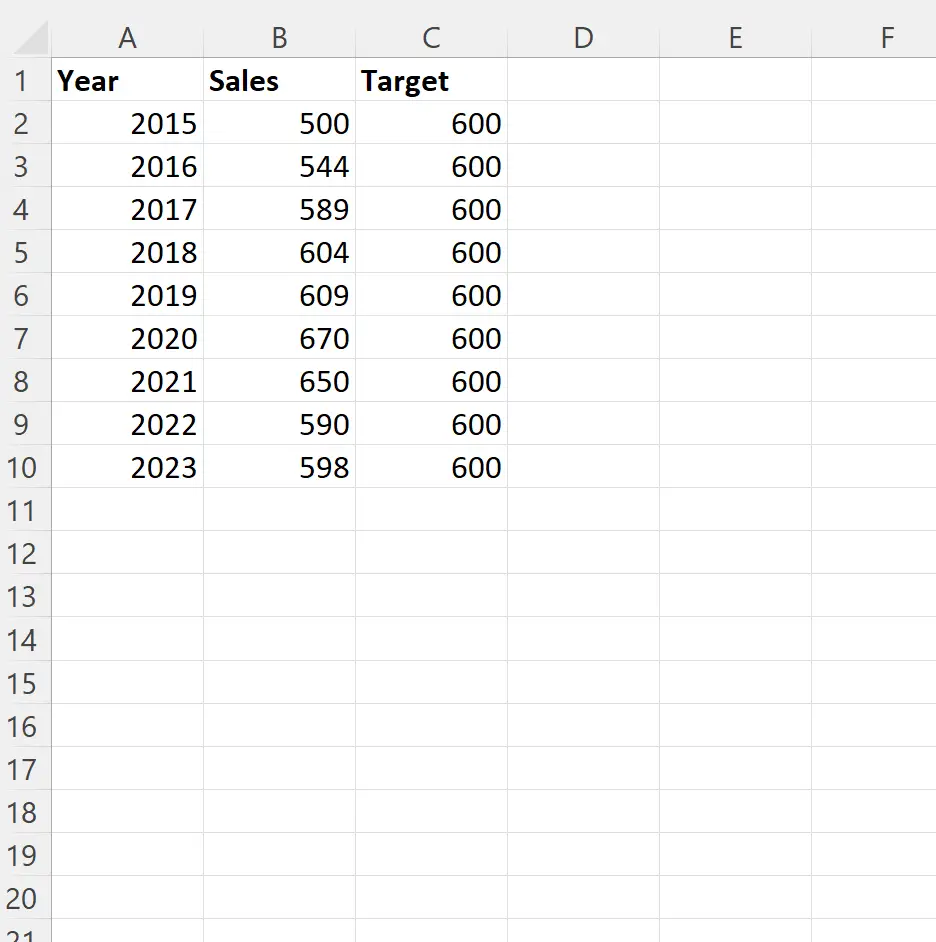
الخطوة 3: قم بإنشاء المخطط بالقيمة المستهدفة
بعد ذلك، قم بتمييز الخلايا الموجودة في النطاق B2:C10 ، ثم انقر فوق علامة التبويب ” إدراج “، ثم انقر فوق الرمز المسمى ” المخططات الموصى بها ” في مجموعة “المخططات” .
في النافذة الجديدة التي تظهر، انقر فوق علامة التبويب المسماة All Charts في الجزء العلوي، ثم انقر فوق Combo :
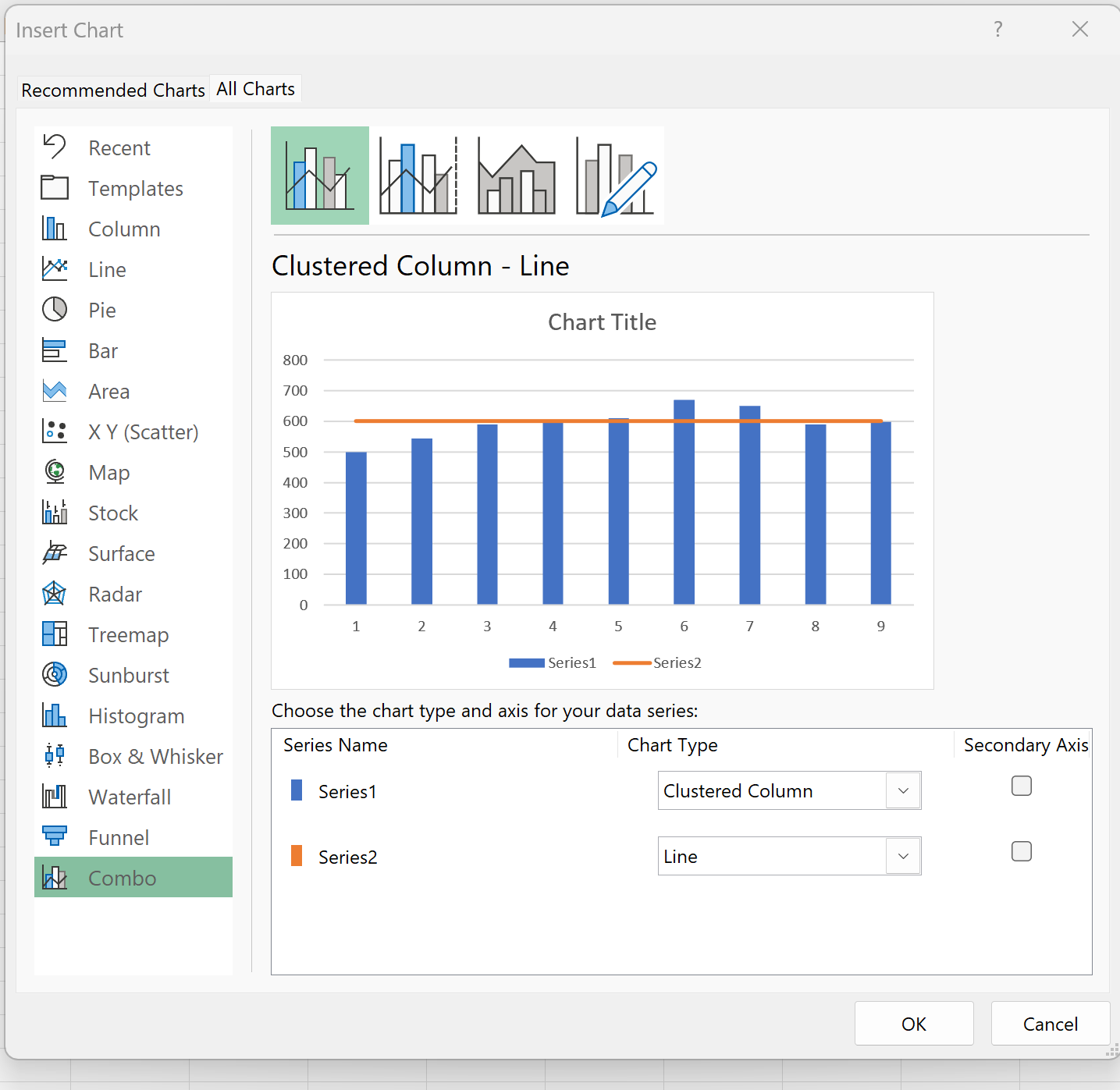
بمجرد النقر فوق “موافق” ، سيظهر رسم بياني شريطي يتضمن القيمة المستهدفة:
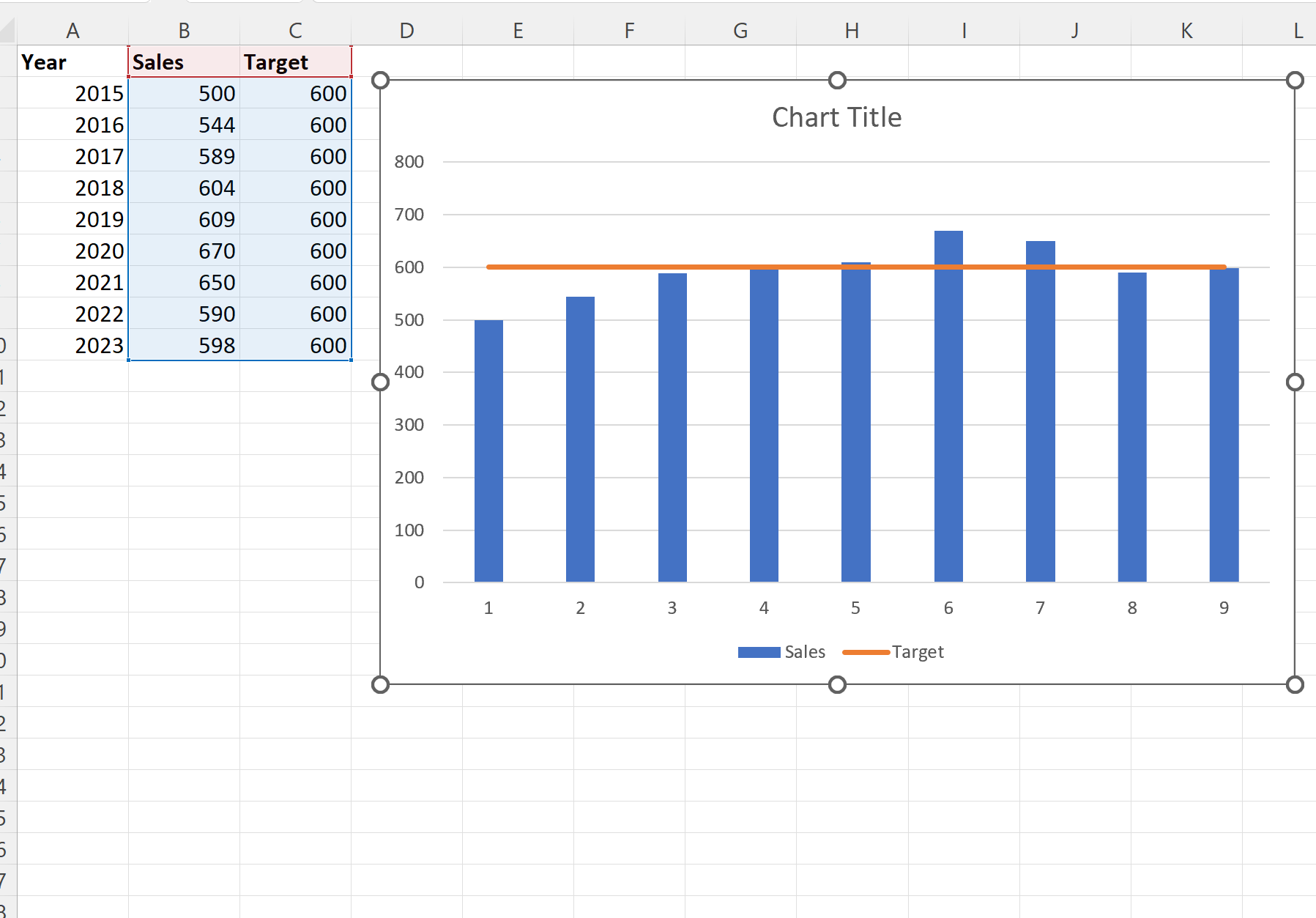
تمثل الأشرطة الزرقاء قيم المبيعات لكل عام، ويمثل الخط البرتقالي قيمة المبيعات المستهدفة البالغة 600 لكل عام.
الخطوة 4: تخصيص المخطط (اختياري)
أخيرًا، لا تتردد في تغيير الألوان ونمط الخط المستهدف وتسميات المحاور لجعل المخطط أكثر جمالاً:
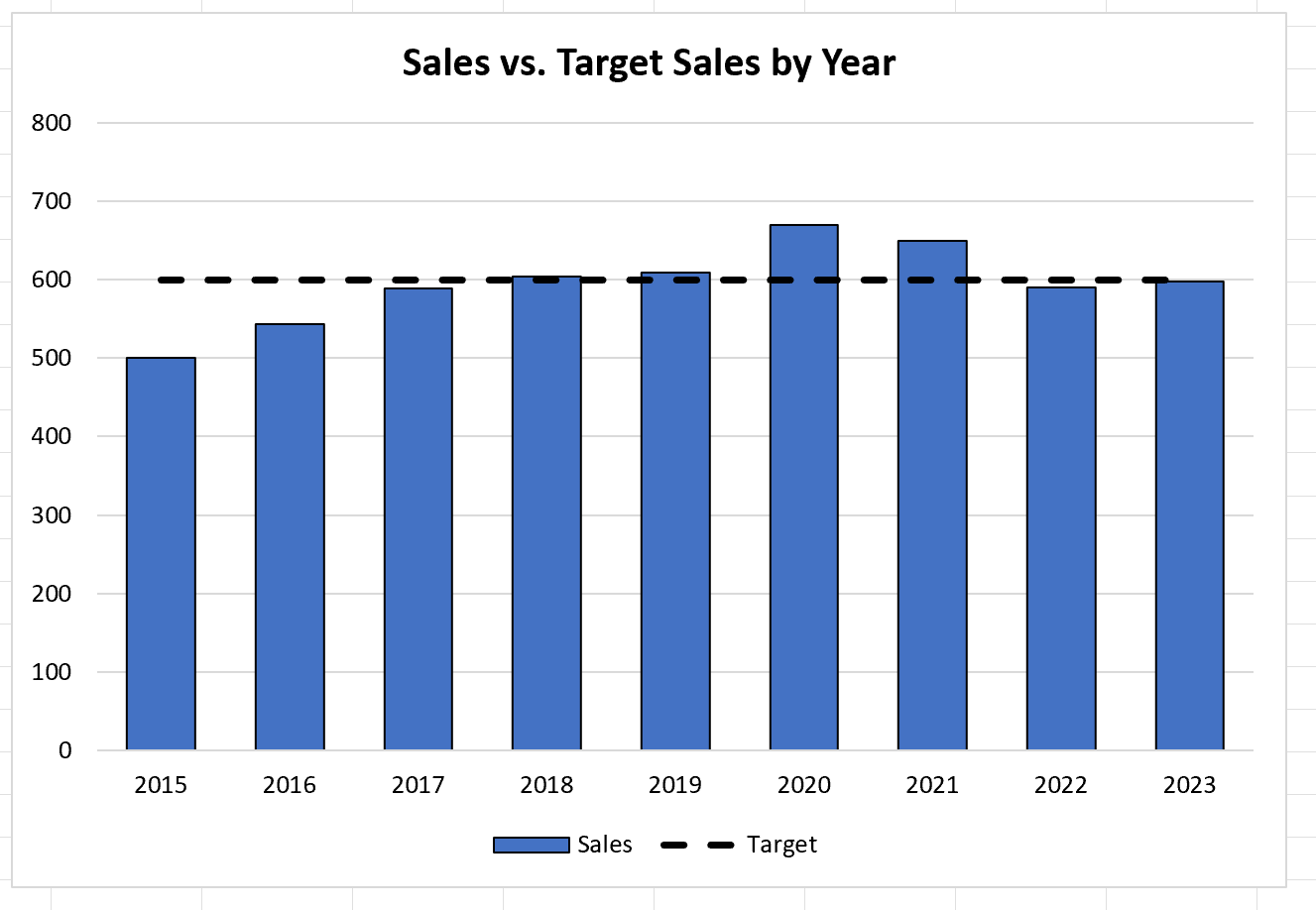
الرسم البياني مكتمل الآن.
مصادر إضافية
تشرح البرامج التعليمية التالية كيفية تنفيذ المهام الشائعة الأخرى في Excel:
كيفية إضافة خط متوسط إلى مخطط شريطي في إكسيل
كيفية إضافة خط أفقي إلى مخطط التشتت في إكسيل
كيفية إضافة خط عمودي إلى المخططات في إكسيل